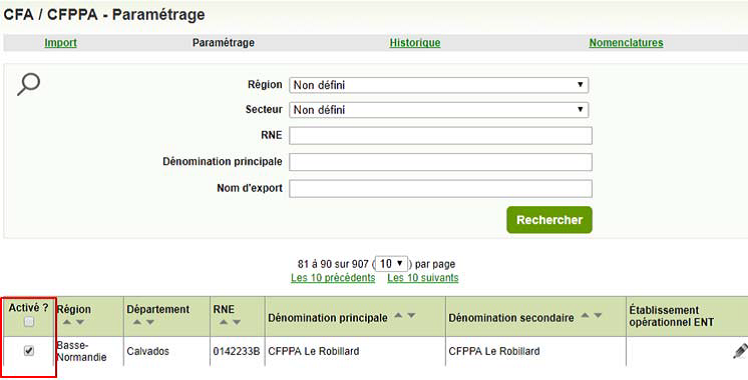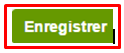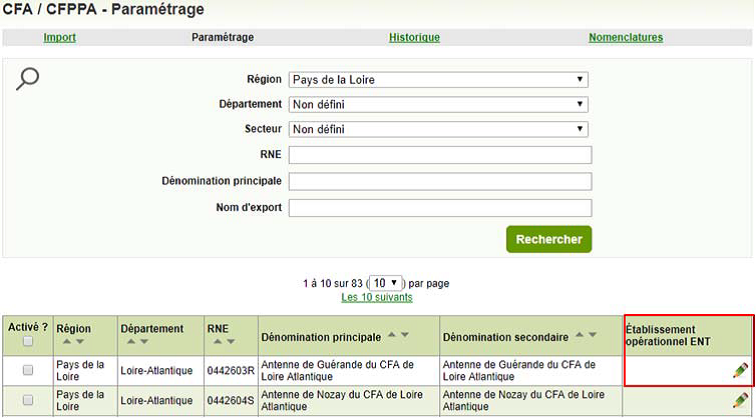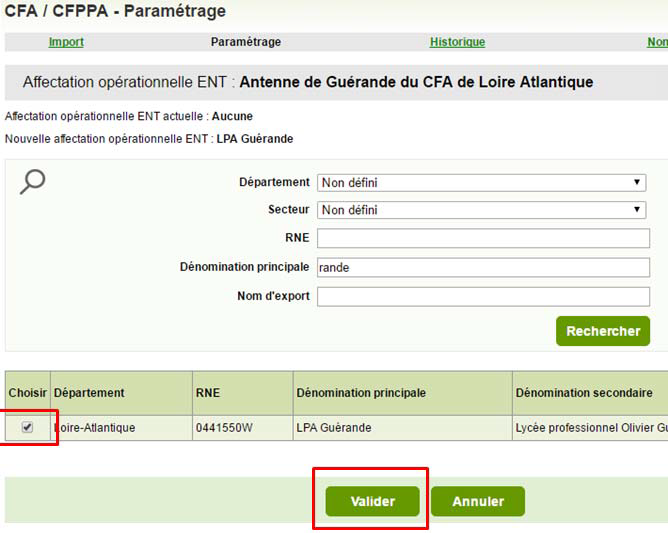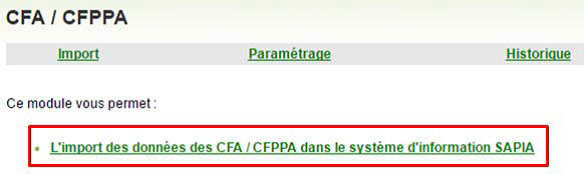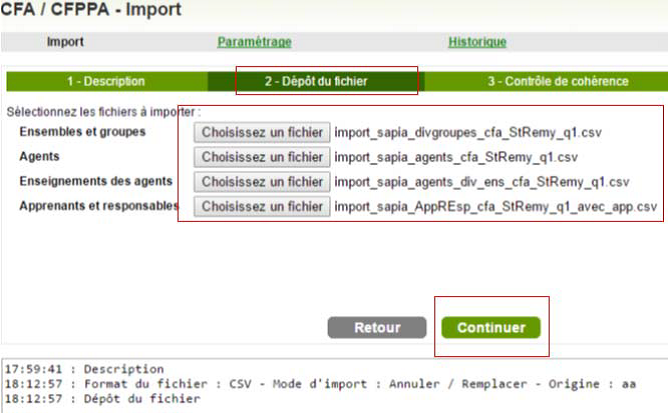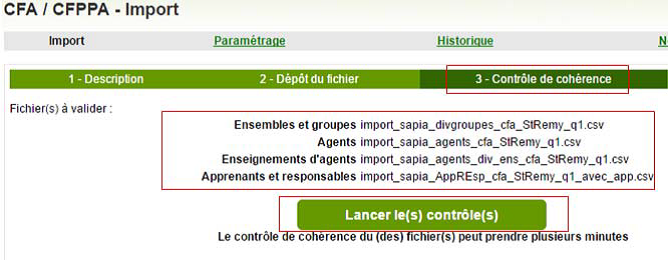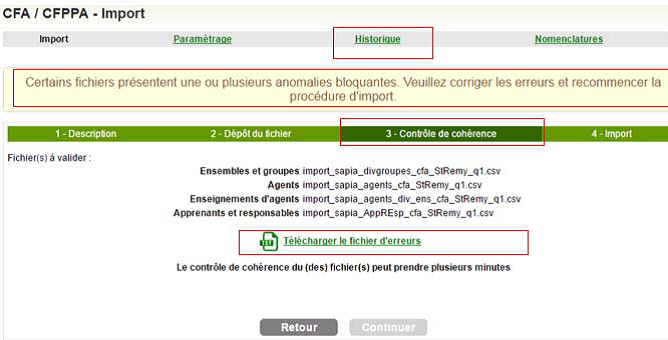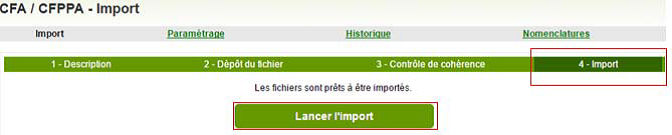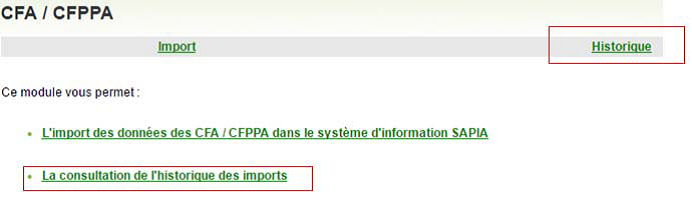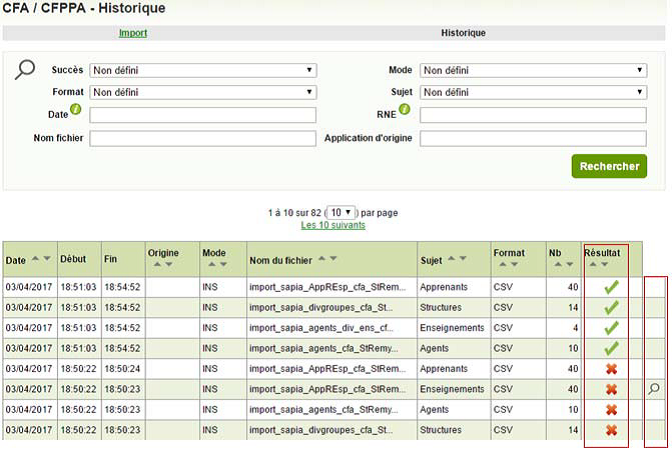Import des CFA/CFPPA
Le dispositif Colentagri/SAPIA permet l'alimentation du LDAP SAPIA et des ENT régionaux par les données nécessaires pour donner accès aux apprenants, responsables et agents des CFA/CFPPA à leur ENT.
La procédure d'import et d'export vers les ENT sera sous contrôle des gestionnaires (administrateurs régionaux et locaux), qui auront la possibilité de planifier la mise en œuvre progressive d'insertion du nouveau public.
1.Choix du niveau de gestion d'un CFA/CFPPA
Le choix peut dépendre de facteurs organisationnels, financiers ou autre.
Deux modes de gestion se présentent :
•CFA/CFPPA est géré en mode autonome, au même titre que n'importe quel lycée : toutes les fonctionnalités et les règles de gestion connues pour les lycées s'appliquent sur le CFA/CFPPA, aussi bien au niveau de l'application Colentagri, qu'au niveau des exports xml et l'ENT, •CFA/CFPPA est géré au niveau d'un lycée ou d'un autre CFA/CFPPA, dit établissement opérationnel ENT (EtOpENT) qui est géré en mode autonome : l'import de données est effectué avec le code RNE du CFA/CFPPA, mais l'affichage et tous les traitements sont effectués au niveau de l'établissement opérationnel ENT.
2.Paramétrage, en fonction du choix du niveau de gestion. Cette étape est effectué par l'administrateur régional.
•Activation du CFA/CFPPA pour la gestion en mode autonome OU
•Déclaration de l'établissement opérationnel ENT (EtOpENT) pour la gestion au niveau d'un lycée ou d'un autre établissement géré en mode autonome.
3.La préparation des fichiers d'import, en respectant le format est les règles de gestion décrits dans le paragraphe Format des fichiers d'import,
|
Un établissement "valide SAPIA" est celui qui peut être traité comme tous les lycées dans les versions précédentes du dispositif. Pour cela, il doit accomplir les conditions suivantes : 1.Disposer du code RNE (contrainte existante) ET 2.((Accueillir le public élève (contrainte existante)) OU 3.(Accueillir le public apprentis ou adultes ET avoir une des natures à déterminer par la MOA (CFA, CFPPA ..) ET être activé par l'administrateur régional))
|
Cette fonctionnalité est réservée à l'administrateur régional. Elle sert à rendre l'établissement "valide SAPIA" et opérationnel au même titre que n'importe quel lycée.
|
Les gestionnaires peuvent avoir besoin de traiter les apprenants et les formateurs au niveau d'un autre établissement que celui qui accueille les apprenants, par exemple au niveau d'un lycée. Dans ce cas là, il faudra "définir l'établissement opérationnel ENT" pour le CFA/CFPPA.
Exemple : on souhaite gérer, importer et exporter les apprentis de l'Antenne de Guérande du CFA de Loire Atlantique au niveau du LPA Guérande. Il faudra alors, pour l'Antenne de Guérande du CFA de Loire Atlantique, définir comme son EtOpENT le LPA Guérande. Cette fonctionnalité est réservée à l'administrateur régional.
|
| Cas 1 : gestion au niveau du CFA/CFPPA, en mode autonome |
S'il est décidé de traiter les apprenants est les formateurs au niveau du CFA/CFPPA et avoir accès à toutes les fonctionnalités du dispositif Colentagri/SAPIA pour le CFA/CFPPA, les étapes à suivre sont : •Activation du CFA/CFPPA, par l'administrateur régional, selon la procédure décrite ci-dessus, •Définition des droits d'accès à la personne qui va gérer l'établissement (un administrateur local ?), via l'IHM Colentagri, Gestion des accès à Colentagri, •Import de données via l'IHM Colentagri, menu Outils – CFA/CFPPA – L'import des CFA/CFPPA dans le système d'information SAPIA, selon la procédure décrite ci-dessous, NB : l'import prendra l'effet le lendemain, après l'exécution des procédures de consolidation procéder aux ajustements, le lendemain de l'import, •Abonner le CFA aux exports xml, via l'IHM Colentagri, menu Outils – Établissements abonnés aux exports SAPIA.
|
S'il est décidé de traiter les apprenants est les formateurs du CFA/CFPPA au niveau du lycée les étapes à suivre sont : •Définition de l'établissement opérationnel ENT pour le CFA/CFPPA en question, par l'administrateur régional, selon la procédure décrite ci-dessus (cf Établissement opérationnel ENT), •Import de données via l'IHM Colentagri, menu Outils – CFA/CFPPA – L'import des CFA/CFPPA dans le système d'information SAPIA, selon la procédure décrite ci-dessous, NB : l'import prendra l'effet le lendemain, après l'exécution des procédures de consolidation. NB 2 : Le code RNE présent dans tous les fichiers d'import est celui du CFA/CFPPA, mais le dispositif le traduit en code du lycée déclaré comme EtOpENT •Procéder aux ajustements, le lendemain de l'import, NB : le lycée étant en principe abonné aux exports xml, les données importées, si cohérentes, seront présentes dès lendemain dans les exports.
|
Le dispositif Colentagri/SAPIA s'appuie sur les nomenclatures de l'enseignement agricole, Genome. Dans cette base les CFA régionaux, avec ces antennes, sont rattachés administrativement à un EPL qui ne correspond pas forcément au lieux de gestion des apprenants.
La définition de l'établissement opérationnel ENT pour une antenne CFA permet de gérer les agents, les apprenants et les responsables au niveau du lycée choisi.
Exemple : Tous les agents de toutes les antennes du CFA de Rhône-Alpes apparaissent actuellement au niveau du LEGTA Lyon Dardilly. Si l'administrateur régional, pour l'Antenne de Romans du CFA de Rhône Alpes déclare comme son EtOpENT le LEGTA Romans, les agents de l'antenne de Romans seront gérés au niveau du LEGTA Romans.
|
La procédure d'import effectue un certain nombre de contrôles de cohérence, notamment de la validité des nomenclatures. Certaines nomenclatures sont proposées en téléchargement à partir du module Outils – CFA/CFPPA – Nomenclatures : •Disciplines enseignées et suivies (VUE_DISCI_LV), •Fonctions des agents (table EN_FAMILLE_POSTE_EA de la BCN), •Codes des formations (MEF : module élémentaire de formation, table N_MEF de la BCN).
Dans le cadre de la préparation de l'année scolaire 2017-2018, les disciplines enseignées sont adaptées aux disciplines des concours, dans Genome. Par conséquence, de nombreuses disciplines sont « fermées » avec la fin de date de validité au 31/08/2017. Les nouvelles sont valides à partir du 01 septembre 2017. La table VUE_DISCI_LV prend en compte ces modifications. La table des disciplines enseignées N_MATIERE_ENSEIGNEE dans la BCN est également mise à jour – les éditeurs des ENT sont invités à réactualiser cette table. La correspondance entre les disciplines de l'EA renseignées dans Genome et les disciplines utilisées par les ENT (N_MATIERE_ENSEIGNEE) est mise en oeuvre.
|
![]() Impact sur Colentagri
Impact sur Colentagri
Les CFA/CFPPA activés apparaissent sur la liste des établissements. La connexion est possible au niveau d'un CFA/CFPPA activé, pour l'administrateur régional, l'administrateur national et les administrateurs locaux ayant droit – accordé via le menu Gestion des accès à Colentagri.
|
|
Le comportement reste inchangé. Les noms des divisions sont préfixés par la provenance.
|
Liste des ensembles
Les libellés des rubriques ont légèrement évolué afin d'afficher la nouvelle provenance possible des groupes : l'import. Le type d'ensemble importé est un seul "groupe"
Ajout / modification d'un ensemble
Un ensemble peut être créé à partir d'un ensemble Guepard, Libellule ou de provenance IMPORT. La liste déroulante "Ensemble IMPORT" contient tous les ensembles, de type"classe entières" ou "groupe", importés via Colenagri SAUF les ensembles qui auraient déjà existé au moment d'import, pour éviter la confusion entre les doublons de provenances différentes . Dans ce cas là les agents et les apprenants associés aux ensembles doublons ne seront pas gérés ni exportés. Les ensembles importés via Colentagri sont INITIALISES, avec les agents et les apprenants importés, mais ne sont pas mis à jour lors des import suivants. Les ajustements se font exclusivement via Colentagri. Il est possible de "mélanger" les agents, les ensembles et les apprenantes de différentes provenances.
|
L'accès peut être données aux CFA/CFPPA activés.
|
Il est possible d'abonner les CFA/CFPPA activés.
|